文章详情页
Win10分辨率显示不正常的原因及解决方法
浏览:3日期:2022-09-07 13:09:46
有时候我们在使用Win10系统会碰到一点小故障,如分辨率显示不正常,这是怎么回事呢?有可能是分辨率没有设置到最佳导致的,今天小编分享一下Win10分辨率显示不正常的原因及解决方法。
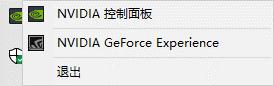
具体方法如下:
1、如果有驱动程序专用的维护软件,例如英伟达的“NVIDIA GeForce Experience”,我们可以直接打开;
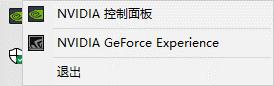
2、在“驱动程序”中检查并安装最新驱动;

3、如果没有也不要急,在“我的电脑”上点击管理;
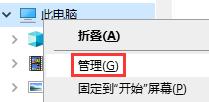
4、 打开左侧的“设备管理器”;
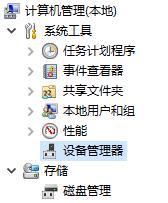
5、在右侧找到“显示适配器”并展开,右键其中的显卡,选择“更新驱动程序”;
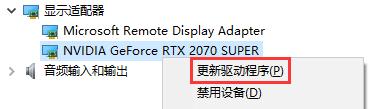
6、自动搜索即可,一般来说只要是主流的显卡,系统应该能够自动下载安装显卡驱动;
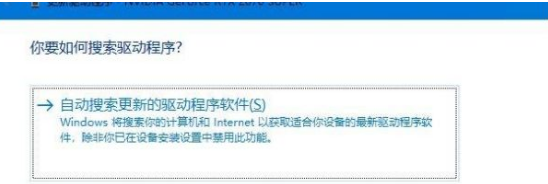
7、 通过连接微软驱动服务器,安装正确的驱动之后,我们再去修改分辨率就可以正常使用了。
关于Win10分辨率显示不正常的原因及解决方法分享到这里了,简单几步设置即可修复,希望能够帮助到大家。
相关文章:
1. Win10系统不能调整任务栏大小怎么办?Win10系统不能调整任务栏大小的解决方法2. 基于 Ubuntu 的 elementary OS 7 版本发布 附官方下载3. Win10系统hyper-v与vmware不兼容怎么办?4. Win7系统如何自定义修改鼠标指针样式?5. 每次重启Win7系统后打印机都显示脱机该怎么办?6. Win10 20H2系统如何使用cmd查看端口占用情况?7. Win7纯净版没有USB驱动怎么办?Win7系统没有USB驱动解决教程8. 苹果 macOS 13.2 开发者预览版 Beta 2 发布9. Win7窗口最大化后看不到任务栏怎么办?Win7窗口最大化后看不到任务栏的解决方法10. Win11分辨率调到了推荐但还是有黑边的解决方法
排行榜

 网公网安备
网公网安备